当Linux上的虚拟机显示网络不可用时,可以从以下几个方面进行排查和解决:
![图片[1]_“Linux虚拟机网络不可用问题的全面排查与解决方案”_知途无界](https://zhituwujie.com/wp-content/uploads/2024/12/d2b5ca33bd20241231094602.png)
一、检查虚拟机网络设置
- 确认网络适配器模式:
- 进入虚拟机的设置,检查网络适配器的设置是否正确。通常可以选择桥接模式或NAT模式。
- 桥接模式允许虚拟机与主机共享网络连接,并拥有独立的IP地址。
- NAT模式则允许多个虚拟机共享主机的单个IP地址。
- 检查虚拟网络编辑器配置:
- 在VMware等虚拟机软件中,点击菜单栏的“编辑”-“虚拟网络编辑器”,检查虚拟机的网络配置是否正确。
- 确保选择的网络模式与虚拟机设置中的网络适配器模式相匹配。
二、检查主机网络连接
- 确认主机的网络连接是否正常。如果主机无法连接到互联网,虚拟机也将无法连接。
- 修改网络配置文件后,需要重启网络服务以使更改生效。可以使用命令
sudo systemctl restart network来重启网络服务。
三、检查虚拟机内部网络配置
- 查看网络配置文件:
- 检查虚拟机内部的网络配置文件,如
/etc/network/interfaces(Debian/Ubuntu)或/etc/sysconfig/network-scripts/ifcfg-eth0(Red Hat/CentOS)。 - 确认IP地址、子网掩码、网关和DNS服务器设置是否正确。
- 检查虚拟机内部的网络配置文件,如
- 使用ifconfig或ip命令:
- 在虚拟机中打开命令行工具,输入
ifconfig或ip a命令来查看当前网络配置信息。 - 如果配置有误,可以使用文本编辑器(如vi或nano)修改配置文件。
- 在虚拟机中打开命令行工具,输入
四、管理服务冲突
- 验证主机上的VMware服务(如DHCP和NAT服务)是否正在运行。
- 在Windows主机上,可以通过运行
services.msc来管理这些服务的状态,确保相关的网络服务已经启动并运行正常。 - 在某些情况下,虚拟机的网络服务可能与本地的服务发生冲突。可以尝试停止其中一项服务,然后重启network服务。
五、配置静态IP地址
- 如果动态IP地址分配出现问题,可以尝试为虚拟机配置静态IP地址。
- 编辑网络配置文件,设置固定的IP地址、子网掩码和默认网关。
六、检查防火墙和安全组设置
- 在Linux虚拟机上,防火墙可能会阻止网络连接。可以检查防火墙的设置,确保允许虚拟机进行网络连接。
- 如果虚拟机部署在云平台上(如阿里云、腾讯云等),还需要检查安全组的设置,确保允许虚拟机的入站和出站网络连接。
七、重新安装网络驱动程序
- 如果以上步骤都无法解决问题,可能是虚拟机的网络驱动程序出现了问题。
- 可以尝试重新安装或更新网络驱动程序来解决这个问题。
八、其他注意事项
- 虚拟机软件版本:不同版本的虚拟机软件可能有不同的网络配置选项和工具。
- Linux发行版:不同版本的Linux发行版可能有不同的网络配置工具和命令。
- 网络环境和配置:网络环境(如公司网络、家庭网络、云环境)和配置(如路由器、交换机、防火墙)也会影响虚拟机的网络连接。
- 硬件兼容性:虚拟机的网络适配器可能与某些硬件不兼容,导致网络连接问题。
九、寻求专业帮助
- 如果问题仍然无法解决,可以联系虚拟机软件(如VMware或VirtualBox)的技术支持团队,寻求他们的帮助。
- 也可以在专业技术论坛或社区中发帖求助,与其他技术人员交流和分享经验。
综上所述,解决Linux虚拟机网络不可用问题需要综合考虑多个方面,从网络连接、驱动程序、网络配置、配置文件到诊断工具和专业帮助等多个角度进行排查和解决。
© 版权声明
文中内容均来源于公开资料,受限于信息的时效性和复杂性,可能存在误差或遗漏。我们已尽力确保内容的准确性,但对于因信息变更或错误导致的任何后果,本站不承担任何责任。如需引用本文内容,请注明出处并尊重原作者的版权。
THE END









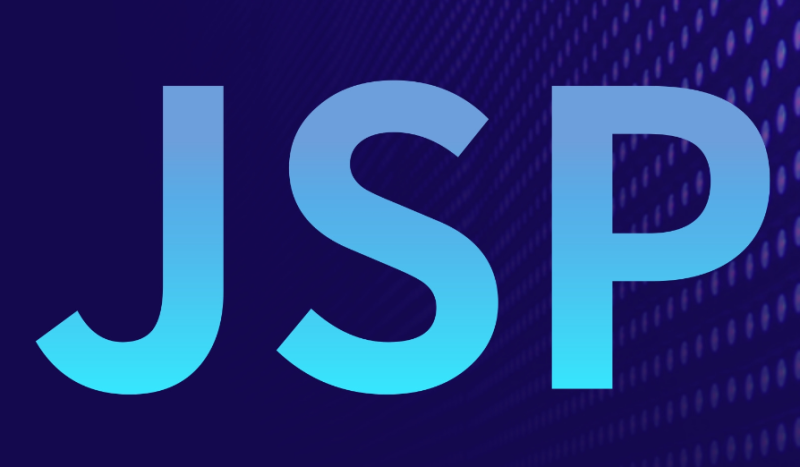
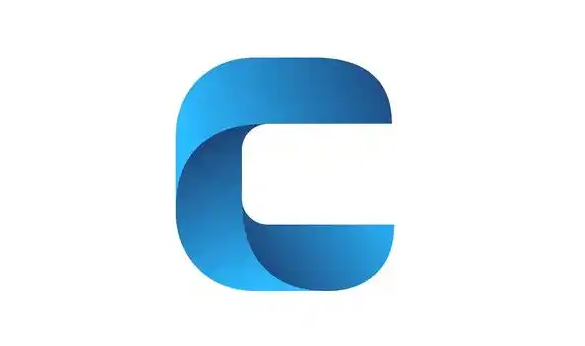

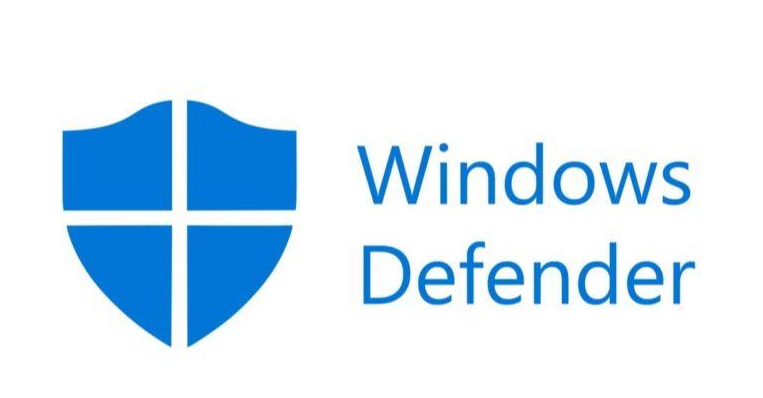












暂无评论内容